Kujundi või muu objekti joonistamisel, suuruse muutmisel või teisaldamisel Excel saate selle määrata nii, et see joonduks või "tõmbaks" koordinaatvõrk lähima ristumiskohaga (isegi kui koordinaatvõrk pole nähtav) või muudele kujunditele või objektidele tõmme. Soovi korral saate joondamis- ja tõmbefunktsioonid ka igal ajal välja lülitada.
Tõmbesuvandite sisselülitamine
-
Klõpsake kujundit või muud objekt ja seejärel klõpsake menüü Kujundi vorming jaotises Korraldamine nuppu Joonda.
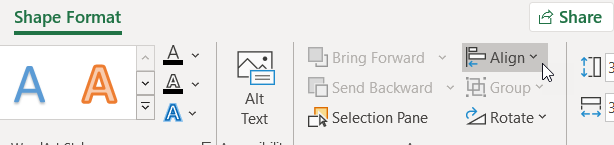
-
Tehke ühte või mõlemat järgmistest.
-
Kujundite või muude objektide joondamiseks koordinaatvõrgu lähima ristumiskohaga klõpsake käsku Tõmme koordinaatvõrgule.
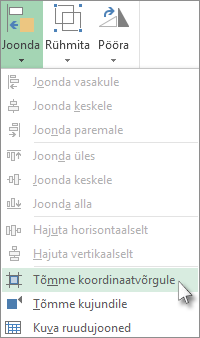
Valitud suvandit tähistav hall esiletõst lülitatakse sisse.
-
Kujundite või muude objektide joondamiseks koordinaatvõrgu joontega, mis läbivad teiste kujundite või objektide vertikaal- või horisontaalserva, klõpsake käsku Tõmme kujundile.
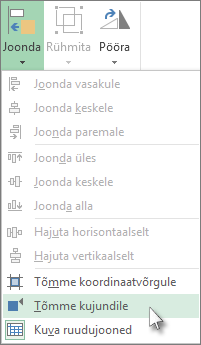
Valitud suvandit tähistav hall esiletõst lülitatakse sisse.
-
Tõmbesuvandite väljalülitamine
-
Klõpsake kujundit või muud objekt ja seejärel klõpsake menüü Kujundi vorming jaotises Korraldamine nuppu Joonda.
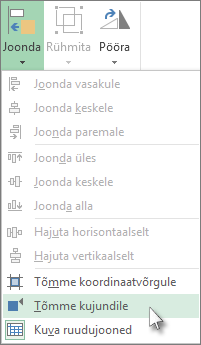
-
Nende suvandite väljalülitamiseks klõpsake käsku Tõmme koordinaatvõrgule või Tõmme kujundile.
Valitud suvandit tähistav hall esiletõst lülitatakse välja.
Vt ka
Ruudujoonte kuvamine ja peitmine Wordis, PowerPointis või Excelis










